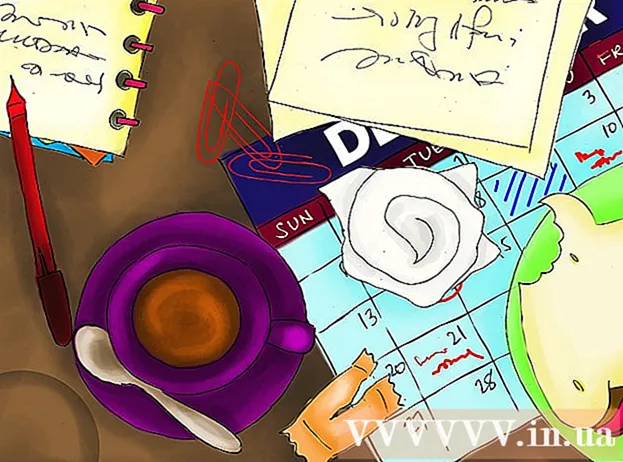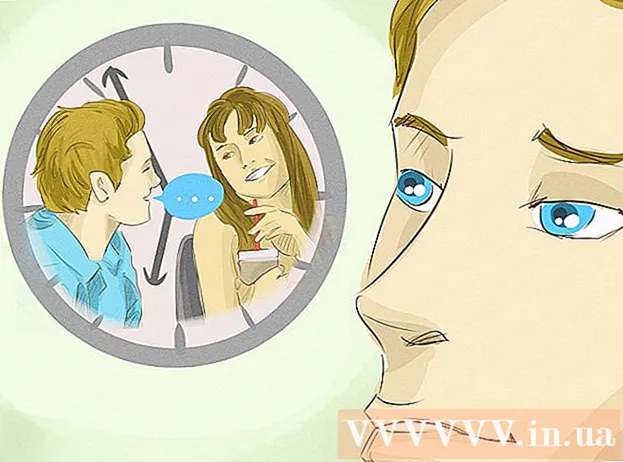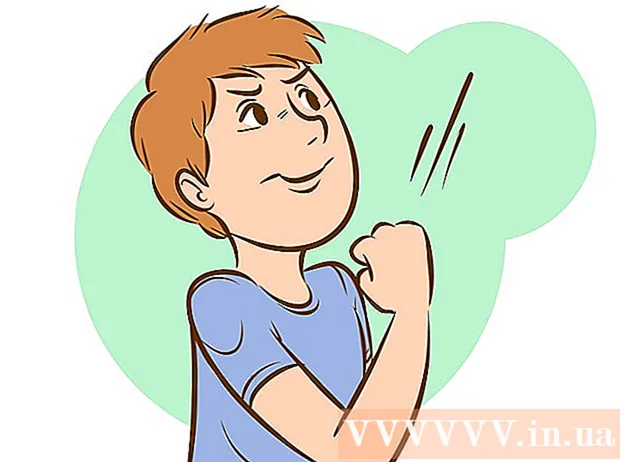Autors:
Judy Howell
Radīšanas Datums:
25 Jūlijs 2021
Atjaunināšanas Datums:
1 Jūlijs 2024

Saturs
- Lai soli
- 1. metode no 5: ierakstiet akcentus datorā
- 2. metode no 5: uzziniet Altcodes (ASCII kodus) operētājsistēmai Windows
- 3. metode no 5: ierakstiet akcentus Mac datorā
- 4. metode no 5: akcentu kopēšana un ielīmēšana
- 5. metode no 5: pielāgojiet tastatūras iestatījumus
- Padomi
Neatkarīgi no tā, vai rakstāt svešvalodā vai pievienojat akcentus holandiešu vārdiem, zināšana, kā pievienot akcentus vai pieturzīmes, palīdzēs jums ievadīt ievērojami ātrāk. Atkarībā no izmantotās programmas ir diezgan daudz veidu, kā var rakstīt ar diakritisko burtu. Šajā rakstā varat atrast dažus no visbiežāk izmantotajiem veidiem. Šajā rakstā tiek pieņemts, ka jūs strādājat ar angļu tastatūru.
Lai soli
1. metode no 5: ierakstiet akcentus datorā
 Izmēģiniet īsinājumtaustiņus. Īsinājumtaustiņus var izmantot lielākajā daļā jauno datoru ar Microsoft Word. Bieži vien ir ātrāk un vieglāk atcerēties īsinājumtaustiņus, nekā izmantot ASCII kodus, lai ievadītu akcentus.
Izmēģiniet īsinājumtaustiņus. Īsinājumtaustiņus var izmantot lielākajā daļā jauno datoru ar Microsoft Word. Bieži vien ir ātrāk un vieglāk atcerēties īsinājumtaustiņus, nekā izmantot ASCII kodus, lai ievadītu akcentus.  Nospiediet Control un `, pēc tam ierakstiet burtu, lai pievienotu nopietnu akcentu. Turiet nospiestu vadības taustiņu un pēc tam nospiediet akcenta taustiņu tastatūras augšējā kreisajā stūrī blakus skaitlim 1. Atlaidiet taustiņus un pēc tam ierakstiet burtu, kuram vēlaties pievienot akcentu.
Nospiediet Control un `, pēc tam ierakstiet burtu, lai pievienotu nopietnu akcentu. Turiet nospiestu vadības taustiņu un pēc tam nospiediet akcenta taustiņu tastatūras augšējā kreisajā stūrī blakus skaitlim 1. Atlaidiet taustiņus un pēc tam ierakstiet burtu, kuram vēlaties pievienot akcentu. - Akcenta atslēga parasti ir tāda pati kā ~. Tas nav atslēga ar apostrofu.
 Nospiediet Control un ", pēc tam burtu, lai pievienotu asu akcentu. Turiet nospiestu vadības taustiņu un pēc tam nospiediet taustiņu ar apostrofu. Šo taustiņu varat atrast blakus taustiņam Enter. Atlaidiet taustiņus un pēc tam ierakstiet burtu, kuram vēlaties pievienot akcentu.
Nospiediet Control un ", pēc tam burtu, lai pievienotu asu akcentu. Turiet nospiestu vadības taustiņu un pēc tam nospiediet taustiņu ar apostrofu. Šo taustiņu varat atrast blakus taustiņam Enter. Atlaidiet taustiņus un pēc tam ierakstiet burtu, kuram vēlaties pievienot akcentu.  Nospiediet Control, Shift un pēc tam 6, lai pievienotu cirkumfleksa akcentu. Turiet nospiestu taustiņu Control un Shift, pēc tam nospiediet taustiņu cipars 6. Atlaidiet taustiņus un pēc tam ierakstiet burtu, kuram vēlaties pievienot akcentu. Pārbaudi izmantojat ar skaitli 6, jo pieturzīme ^ ir virs skaitļa.
Nospiediet Control, Shift un pēc tam 6, lai pievienotu cirkumfleksa akcentu. Turiet nospiestu taustiņu Control un Shift, pēc tam nospiediet taustiņu cipars 6. Atlaidiet taustiņus un pēc tam ierakstiet burtu, kuram vēlaties pievienot akcentu. Pārbaudi izmantojat ar skaitli 6, jo pieturzīme ^ ir virs skaitļa.  Nospiediet Shift, Control un ~, pēc tam burtu, lai pievienotu tildi. Tildes atslēga ir tā pati atslēga, kuru izmantojat, lai izveidotu nopietnu akcentu. Neaizmirstiet turēt nospiestu taustiņu Shift, pretējā gadījumā tildes vietā ierakstīsit kapa akcentu. Atlaidiet taustiņus un pēc tam ierakstiet burtu, kuram vēlaties pievienot akcentu.
Nospiediet Shift, Control un ~, pēc tam burtu, lai pievienotu tildi. Tildes atslēga ir tā pati atslēga, kuru izmantojat, lai izveidotu nopietnu akcentu. Neaizmirstiet turēt nospiestu taustiņu Shift, pretējā gadījumā tildes vietā ierakstīsit kapa akcentu. Atlaidiet taustiņus un pēc tam ierakstiet burtu, kuram vēlaties pievienot akcentu.  Nospiediet Shift, Control un:tad burtu, lai pievienotu umlautu. Blakus apostrofa taustiņam var atrast atslēgu ar kolu. Pārliecinieties, ka turat nospiestu taustiņu Shift, lai semikola vietā izvēlētos kolu. Atlaidiet taustiņus un pēc tam ierakstiet burtu, kuram vēlaties pievienot akcentu.
Nospiediet Shift, Control un:tad burtu, lai pievienotu umlautu. Blakus apostrofa taustiņam var atrast atslēgu ar kolu. Pārliecinieties, ka turat nospiestu taustiņu Shift, lai semikola vietā izvēlētos kolu. Atlaidiet taustiņus un pēc tam ierakstiet burtu, kuram vēlaties pievienot akcentu.  Tādā pašā veidā lielajiem burtiem pievienojiet akcentus. Tomēr šoreiz nospiediet taustiņu Shift uzreiz pēc vadības taustiņa un akcenta taustiņa nospiešanas. Pēc tam ierakstiet burtu. Tas tiks automātiski lietots ar lielo burtu.
Tādā pašā veidā lielajiem burtiem pievienojiet akcentus. Tomēr šoreiz nospiediet taustiņu Shift uzreiz pēc vadības taustiņa un akcenta taustiņa nospiešanas. Pēc tam ierakstiet burtu. Tas tiks automātiski lietots ar lielo burtu.
2. metode no 5: uzziniet Altcodes (ASCII kodus) operētājsistēmai Windows
 Izmantojiet Altcodes. Lai izmantotu šos kodus, tastatūras labajā pusē jābūt atsevišķai ciparu tastatūrai. ASCII kodi darbojas Microsoft Office. Tie var nedarboties visās Windows programmās, tāpēc jums būs jāpārbauda programmas atsevišķi, lai redzētu, vai tajos esošie kodi darbojas.
Izmantojiet Altcodes. Lai izmantotu šos kodus, tastatūras labajā pusē jābūt atsevišķai ciparu tastatūrai. ASCII kodi darbojas Microsoft Office. Tie var nedarboties visās Windows programmās, tāpēc jums būs jāpārbauda programmas atsevišķi, lai redzētu, vai tajos esošie kodi darbojas.  Turiet nospiestu Alt taustiņu. Jāatceras daudz dažādu ciparu kodu, taču, lai izmantotu visus šos kodus, vispirms būs jāuztur Alt taustiņš. Turpiniet turēt taustiņu, ievadot nepieciešamo ciparu kodu.
Turiet nospiestu Alt taustiņu. Jāatceras daudz dažādu ciparu kodu, taču, lai izmantotu visus šos kodus, vispirms būs jāuztur Alt taustiņš. Turpiniet turēt taustiņu, ievadot nepieciešamo ciparu kodu.  Ievadiet atbilstošā akcenta kodu tastatūras ciparu tastatūrā.
Ievadiet atbilstošā akcenta kodu tastatūras ciparu tastatūrā.- Lai izveidotu nopietnu akcentu, ierakstiet šādus kodus:
- à = 0224; À = 0192
- è = 0232; È = 0200
- ì = 0236; Ì = 0204
- ò = 0242; Ò = 0210
- ù = 0249; Ù = 0217
- Lai izveidotu akūtu akcentu, ierakstiet šādus kodus:
- á = 0225; Á = 0193
- é = 0233; É = 0201
- í = 0237; Í = 0205
- ó = 0243; Ó = 0211
- ú = 0250; Ú = 0218
- ý = 0253; Ý = 0221
- Lai izveidotu cirkumfleksa akcentu, ierakstiet šādus kodus:
- â = 0226; Â = 0194
- ê = 0234; Ê = 0202
- î = 0238; Î = 0206
- ô = 0244; Ô = 0212
- û = 0251; Û = 0219
- Lai izveidotu tildi, ierakstiet šādus kodus:
- ã = 0227; Ã = 0195
- ñ = 0241; Ñ = 0209
- õ = 0245; Õ = 0213
- Ievadiet šādus kodus, lai izveidotu umlaut:
- ä = 0228; Ä = 0196
- ë = 0235; Ë = 0203
- ï = 0239; Ï = 0207
- ö = 0246; Ö = 0214
- ü = 0252; Ü = 0220
- ÿ = 0255; Ÿ = 0159
 Atlaidiet taustiņu Alt. Akcents parādīsies virs attiecīgā burta, tāpat kā parādīts iepriekš. Lai uzzinātu Altcodes, var būt nepieciešamas zināmas pūles, jo ir daudz ko atcerēties. Varat izveidot krāpšanās lapu, kuru atstāt pie datora, lai jūs varētu ātri to apskatīt, ja bieži jālieto akcenti. Ja bieži rakstāt akcentus, pielāgojiet tastatūras iestatījumus, lai tie labāk atbilstu jūsu vajadzībām.
Atlaidiet taustiņu Alt. Akcents parādīsies virs attiecīgā burta, tāpat kā parādīts iepriekš. Lai uzzinātu Altcodes, var būt nepieciešamas zināmas pūles, jo ir daudz ko atcerēties. Varat izveidot krāpšanās lapu, kuru atstāt pie datora, lai jūs varētu ātri to apskatīt, ja bieži jālieto akcenti. Ja bieži rakstāt akcentus, pielāgojiet tastatūras iestatījumus, lai tie labāk atbilstu jūsu vajadzībām.
3. metode no 5: ierakstiet akcentus Mac datorā
 Izmantojiet īsinājumtaustiņus, lai izveidotu akcentus, kad rakstāt Mac datorā. Šī metode ir piemērota dokumentiem, kurus ierakstāt lapā Pages, kā arī rakstīšanai internetā. Vienmēr vispirms nospiediet Option taustiņu un pēc tam divu citu taustiņu kombināciju, lai ievadītu akcentu un burtu.
Izmantojiet īsinājumtaustiņus, lai izveidotu akcentus, kad rakstāt Mac datorā. Šī metode ir piemērota dokumentiem, kurus ierakstāt lapā Pages, kā arī rakstīšanai internetā. Vienmēr vispirms nospiediet Option taustiņu un pēc tam divu citu taustiņu kombināciju, lai ievadītu akcentu un burtu.  Nospiediet Option taustiņu un `. Pēc tam ierakstiet burtu, lai izteiktu akcentu. Nospiediet un turiet Option taustiņu, pēc tam pieskarieties akcenta taustiņam `. Atlaidiet taustiņus. Lappusē redzēsiet izceltu dzeltenu akcentu. Pēc tam nospiediet burtu, kuram vēlaties pievienot akcentu. Jūs varat pievienot šo akcentu jebkuram patskaņam.
Nospiediet Option taustiņu un `. Pēc tam ierakstiet burtu, lai izteiktu akcentu. Nospiediet un turiet Option taustiņu, pēc tam pieskarieties akcenta taustiņam `. Atlaidiet taustiņus. Lappusē redzēsiet izceltu dzeltenu akcentu. Pēc tam nospiediet burtu, kuram vēlaties pievienot akcentu. Jūs varat pievienot šo akcentu jebkuram patskaņam.  Nospiediet taustiņu Option un E, pēc tam burtu, lai izveidotu asu akcentu. Turiet nospiestu Opcijas taustiņu un pēc tam nospiediet E. Atlaidiet taustiņus. Kad redzat iezīmēto dzelteno akcentu aigu, varat ievadīt burtu. Jūs varat pievienot šo akcentu jebkuram patskaņam.
Nospiediet taustiņu Option un E, pēc tam burtu, lai izveidotu asu akcentu. Turiet nospiestu Opcijas taustiņu un pēc tam nospiediet E. Atlaidiet taustiņus. Kad redzat iezīmēto dzelteno akcentu aigu, varat ievadīt burtu. Jūs varat pievienot šo akcentu jebkuram patskaņam.  Nospiediet taustiņu Option un I, pēc tam burtu, lai izveidotu cirkumfleksa akcentu. Vispirms turiet nospiestu Opcijas taustiņu un pēc tam nospiediet I. Atlaidiet taustiņus. Pēc tam nospiediet izvēlēto burtu. Šo akcentu var pievienot arī jebkuram patskaņam.
Nospiediet taustiņu Option un I, pēc tam burtu, lai izveidotu cirkumfleksa akcentu. Vispirms turiet nospiestu Opcijas taustiņu un pēc tam nospiediet I. Atlaidiet taustiņus. Pēc tam nospiediet izvēlēto burtu. Šo akcentu var pievienot arī jebkuram patskaņam.  Nospiediet taustiņu Option un N, pēc tam burtu, lai izveidotu tildi. Turiet nospiestu Opcijas taustiņu un pēc tam nospiediet N. Atlaidiet taustiņus. Pēc tam ierakstiet vēlamo burtu. Šo akcentu var pievienot tikai burtiem A, N un O.
Nospiediet taustiņu Option un N, pēc tam burtu, lai izveidotu tildi. Turiet nospiestu Opcijas taustiņu un pēc tam nospiediet N. Atlaidiet taustiņus. Pēc tam ierakstiet vēlamo burtu. Šo akcentu var pievienot tikai burtiem A, N un O.  Nospiediet taustiņu Option un U, pēc tam burtu, lai izveidotu umlautu. Turiet nospiestu taustiņu Option un pēc tam pieskarieties U. Atlaidiet taustiņus. Tagad varat ievadīt izvēlēto burtu.
Nospiediet taustiņu Option un U, pēc tam burtu, lai izveidotu umlautu. Turiet nospiestu taustiņu Option un pēc tam pieskarieties U. Atlaidiet taustiņus. Tagad varat ievadīt izvēlēto burtu.  Nospiediet taustiņu Shift, lai lielajiem burtiem pievienotu akcentu. Lai izveidotu lielo burtu, vispirms būs jāuztur Shift taustiņš. Kad burts ir teikuma sākumā, tas parasti automātiski mainās uz lielo burtu.
Nospiediet taustiņu Shift, lai lielajiem burtiem pievienotu akcentu. Lai izveidotu lielo burtu, vispirms būs jāuztur Shift taustiņš. Kad burts ir teikuma sākumā, tas parasti automātiski mainās uz lielo burtu.
4. metode no 5: akcentu kopēšana un ielīmēšana
 Vispirms uzziniet, kādi ir akcenti. Vienmēr pārliecinieties, vai vārdam pievienojat pareizo akcentu, jo dažreiz cits akcents var piešķirt vārdam pavisam citu nozīmi. Zemāk ir daži no pazīstamākajiem akcentiem, kas izmantoti lielākajā daļā Eiropas valodu:
Vispirms uzziniet, kādi ir akcenti. Vienmēr pārliecinieties, vai vārdam pievienojat pareizo akcentu, jo dažreiz cits akcents var piešķirt vārdam pavisam citu nozīmi. Zemāk ir daži no pazīstamākajiem akcentiem, kas izmantoti lielākajā daļā Eiropas valodu: - Kapu akcents - à, è, ì, ò, ù
- Akcents aigu - á, é, í, ó, ú, ý
- Apļveida akcents - â, ê, î, ô, û
- Tilde - ñ, õ, ã
- Umlauts - ä, ë, ï, ö, ü, ÿ
 Atrodiet vajadzīgā burta vai vārda piemēru. Varat apskatīt jau esoša faila tekstu, meklēt datorā īpašo rakstzīmju tabulu vai meklēt internetā. Ja meklētājprogrammā meklējat vārdu, kurā parasti tiek izmantots akcents, jums vajadzētu būt iespējai atrast visa vārda piemēru, kuru varat diezgan ātri kopēt.
Atrodiet vajadzīgā burta vai vārda piemēru. Varat apskatīt jau esoša faila tekstu, meklēt datorā īpašo rakstzīmju tabulu vai meklēt internetā. Ja meklētājprogrammā meklējat vārdu, kurā parasti tiek izmantots akcents, jums vajadzētu būt iespējai atrast visa vārda piemēru, kuru varat diezgan ātri kopēt.  Atlasiet vajadzīgo burtu vai vārdu. Datorā nospiediet peles labo pogu un konteksta izvēlnē atlasiet "Kopēt", lai kopētu tekstu. Mac datorā nospiediet Command + C.
Atlasiet vajadzīgo burtu vai vārdu. Datorā nospiediet peles labo pogu un konteksta izvēlnē atlasiet "Kopēt", lai kopētu tekstu. Mac datorā nospiediet Command + C.  Ielīmējiet tekstā vaļīgus akcentus. Ja izmantojat Mac, varat izvēlēties opciju "Ielīmēt un pielāgot stilu", noklikšķinot ar peles labo pogu. Tas ir noderīgi, ja burts vai vārds ar akcentu jāpielāgo pārējam tekstam. Ja jums ir dators, vienkārši izvēlieties vārdu, kad to ielīmējāt, un mainiet fontu tā, lai vārds izskatās tāds pats kā pārējais jūsu dokuments. Ja jūs reti lietojat akcentus vai vienkārši vēlaties ātru labojumu, tā var būt visefektīvākā metode ātrai akcentu ievadīšanai.
Ielīmējiet tekstā vaļīgus akcentus. Ja izmantojat Mac, varat izvēlēties opciju "Ielīmēt un pielāgot stilu", noklikšķinot ar peles labo pogu. Tas ir noderīgi, ja burts vai vārds ar akcentu jāpielāgo pārējam tekstam. Ja jums ir dators, vienkārši izvēlieties vārdu, kad to ielīmējāt, un mainiet fontu tā, lai vārds izskatās tāds pats kā pārējais jūsu dokuments. Ja jūs reti lietojat akcentus vai vienkārši vēlaties ātru labojumu, tā var būt visefektīvākā metode ātrai akcentu ievadīšanai.
5. metode no 5: pielāgojiet tastatūras iestatījumus
 Dodieties uz vadības paneli, ja jums ir Windows XP. Noklikšķiniet uz galvenās izvēlnes ekrāna apakšējā kreisajā stūrī un pēc tam izvēlieties Vadības panelis.
Dodieties uz vadības paneli, ja jums ir Windows XP. Noklikšķiniet uz galvenās izvēlnes ekrāna apakšējā kreisajā stūrī un pēc tam izvēlieties Vadības panelis. - Noklikšķiniet uz "Datums, laiks, valoda un lokalizācija".
- Noklikšķiniet uz “Valsts un valodas iestatījumi.
- Augšdaļā atlasiet cilni "Valodas".
- Loga apakšdaļā noklikšķiniet uz "Informācija".
- Noklikšķiniet uz "Pievienot" un izvēlieties izvēlēto valodu.
- Atgriezieties cilnē "Valodas" un izvēlieties iespēju pārslēgties starp valodām, vienlaikus nospiežot kreiso Alt taustiņu un Shift taustiņu. Tādā veidā jūs varat pārslēgties starp svešvalodu un parasto valodu, kad vien vēlaties.
 Operētājsistēmā Windows 8 vai 10 dodieties uz Vadības panelis, lai pielāgotu tastatūras iestatījumus. Izvēlni var atvērt, turot nospiestu Windows taustiņu un nospiežot R.
Operētājsistēmā Windows 8 vai 10 dodieties uz Vadības panelis, lai pielāgotu tastatūras iestatījumus. Izvēlni var atvērt, turot nospiestu Windows taustiņu un nospiežot R. - Izvēlieties skatu ar mazām ikonām. Jūs varat doties tieši uz izvēlni "Valoda", un uz kaut kā retāk ir jānoklikšķina.
- Noklikšķiniet uz ikonas "Valoda".
- Izvēlieties "Opcijas".
- Noklikšķiniet uz "Pievienot valodu". Tas ļaus jums izvēlēties vēlamos tastatūras iestatījumus.
 Atveriet sadaļu Sistēmas preferences, ja jums ir Mac un vēlaties pielāgot tastatūras iestatījumus. Šai izvēlnei varat piekļūt, izmantojot Launchpad vai mapi "Applications".
Atveriet sadaļu Sistēmas preferences, ja jums ir Mac un vēlaties pielāgot tastatūras iestatījumus. Šai izvēlnei varat piekļūt, izmantojot Launchpad vai mapi "Applications". - Noklikšķiniet uz "Valoda un teksts".
- Atlasiet cilni "Ievades avoti".
- Ritiniet uz leju un izvēlieties vēlamo valodu.
- Pievērsiet uzmanību tam, kuru taustiņu kombināciju izmantojat, lai pārslēgtos starp dažādām valodām, vai izvēlieties "Rādīt ievades izvēlni izvēlnes joslā".
Padomi
- IPhone vai iPad ierīcē vienkārši nospiediet un turiet burtu, kuram vēlaties pievienot akcentu. Pēc tam jums jāizrāda diakritisko burtu rinda, no kuras izvēlēties.
- Ir tastatūras ar taustiņiem, kas ļauj tieši rakstīt ar akcentētiem burtiem. Šāda tastatūra var būt noderīgs pirkums, ja bieži nākas rakstīt ar diakritiskiem burtiem.
- Dažas programmatūras ļauj dažus taustiņus pārvērst ar akcentētiem burtiem vai izmantot virtuālo tastatūru, uz kuras vienkārši noklikšķiniet, lai ierakstītu vajadzīgo burtu.